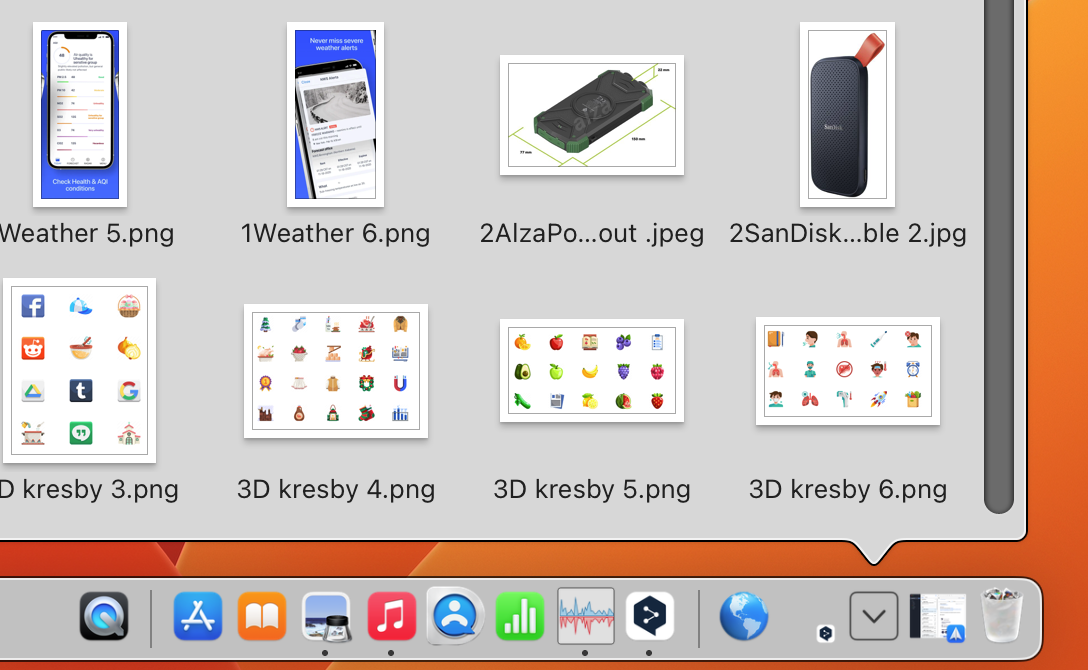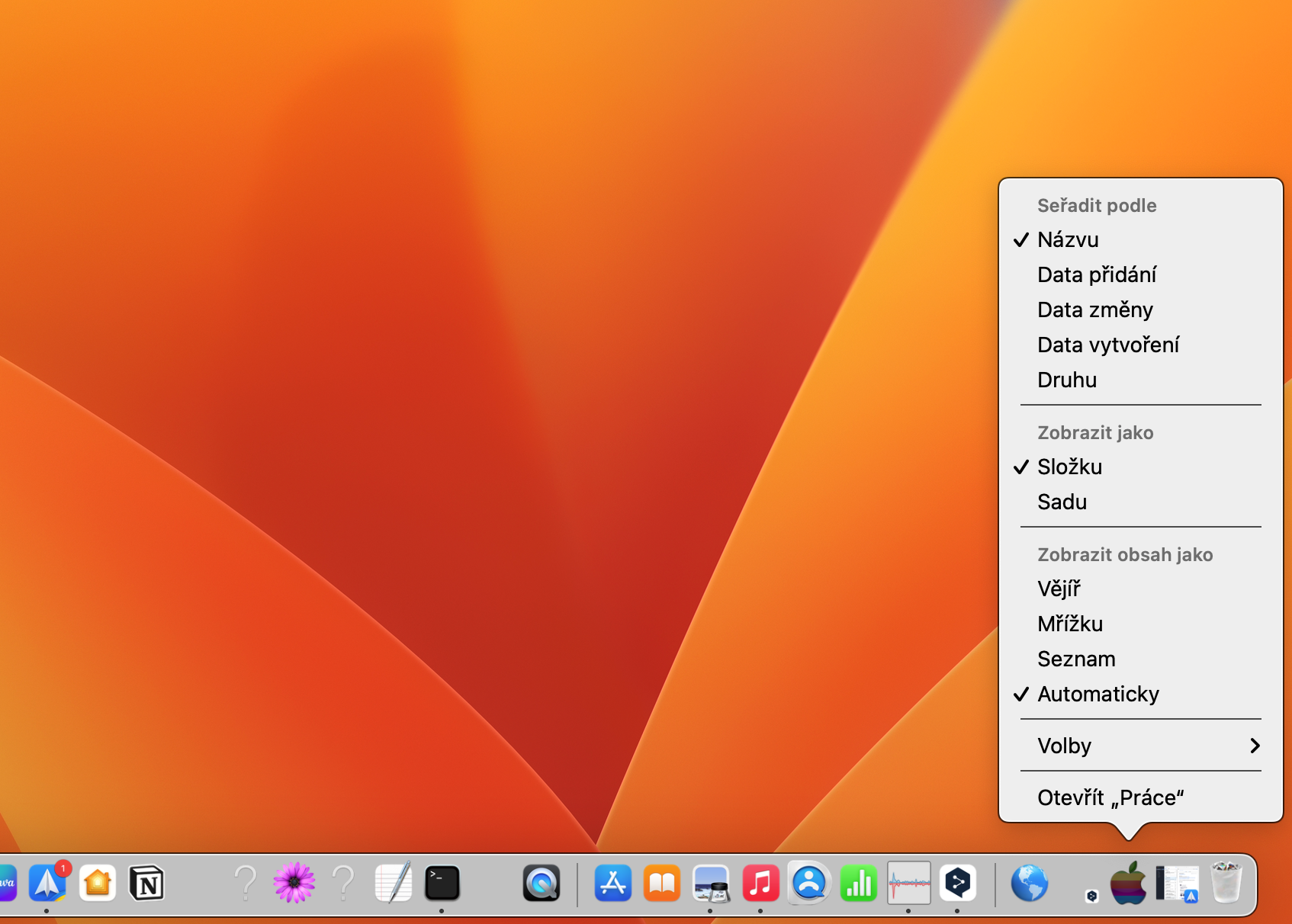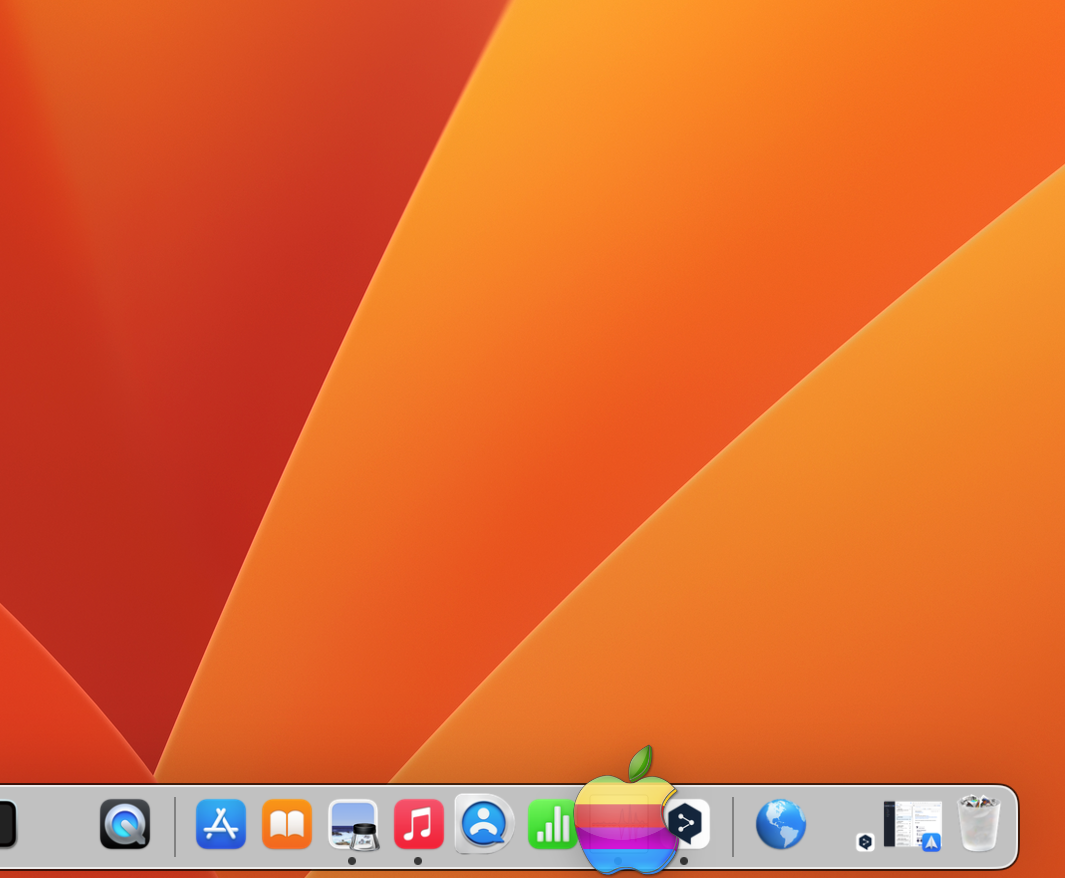ปุ่มลัดแป้นพิมพ์เป็นวิธีที่ดีเยี่ยมในการเร่งความเร็วการทำงานบน Mac ของคุณ การใช้ปุ่มลัดเหล่านี้จนเชี่ยวชาญหมายถึงมีเวลาทำงานมากขึ้นและใช้เวลาในการขยับมือระหว่างคีย์บอร์ดและแทร็คแพดน้อยลง แป้นพิมพ์ลัดใดที่ทุกคนควรรู้
มันอาจจะเป็น สนใจคุณ

เราทุกคนคุ้นเคยกับทางลัดพื้นฐานแบบคลาสสิก เช่น Command-C และ Command-V สำหรับการคัดลอกและวาง Command-B, Command-I และ Command-U สำหรับตัวหนา ตัวเอียง และขีดเส้นใต้ Command-Z และ Shift-Command-Z สำหรับการเลิกทำและเลิกทำ แต่จริงๆ แล้วยังมีทางลัดที่ยอดเยี่ยมและมีประสิทธิภาพอีกมากมาย
ทางลัดสำหรับการจัดการหน้าต่างและแอปพลิเคชัน
ทางลัดเหล่านี้เป็นแบบสากลสำหรับ Mac ทั้งหมดและควรใช้งานได้ทุกที่ อย่างไรก็ตาม อาจเป็นไปได้ว่าบางแอพพลิเคชั่นอาจไม่รองรับทางลัดทั้งหมด และอาจเป็นไปได้ว่าทางลัดบางปุ่มจะถูกปิดใช้งานในการอัพเดตระบบปฏิบัติการ macOS รายการใดรายการหนึ่ง
- ซม. + ม ย่อขนาดหน้าต่างปัจจุบันไปที่ Dock
- ควบคุม + ลูกศรขึ้น เปิด Mission Control ซึ่งแสดงหน้าต่าง เดสก์ท็อป และแอปพลิเคชันที่เปิดอยู่ทั้งหมดแบบเต็มหน้าจอ
- ควบคุม + ลูกศรลง เปิดExposéซึ่งแสดงหน้าต่างที่เปิดอยู่ทั้งหมดของแอปพลิเคชันปัจจุบัน
- คำสั่ง + แท็บ สลับระหว่างแอปพลิเคชัน
การป้อนข้อความ
หากคุณต้องการปรับปรุงข้อความของคุณ แป้นพิมพ์ลัดเหล่านี้จะช่วยให้คุณเปลี่ยนการจัดรูปแบบหรือเพิ่มอิโมจิ อักขระพิเศษ และสัญลักษณ์ได้อย่างรวดเร็ว ควรใช้งานได้ในช่องข้อความหรือแบบฟอร์มส่วนใหญ่
- ควบคุม + Cmd + Spacebar เปิดอีโมจิ อักขระพิเศษ และสัญลักษณ์ที่เลือกไว้
- ซม. + K เปลี่ยนข้อความที่ไฮไลต์เป็นลิงก์
- ตัวเลือก (Alt) + ลูกศรด้านข้าง เลื่อนเคอร์เซอร์หนึ่งคำ
- ตัวเลือก + ลูกศรขึ้นและลง เลื่อนเคอร์เซอร์ขึ้นหรือลงหนึ่งย่อหน้า
- ตัวเลือก + ลบ ลบคำทั้งหมด
- cmd + ลบ ลบทั้งบรรทัด
ทางลัดของระบบ
ปุ่มลัดเหล่านี้จะช่วยให้คุณทำงานในสภาพแวดล้อมของระบบปฏิบัติการ macOS ได้ง่ายขึ้น เร็วขึ้น และมีประสิทธิภาพมากขึ้น เช่น ใช้เพื่อเปิดแอปพลิเคชั่นต่างๆ และเปิดใช้งานฟังก์ชันต่างๆ
- Shift + Cmd + 5 เปิดแอพพลิเคชั่นสำหรับถ่ายภาพหน้าจอและบันทึกหน้าจอ
- ถือตัวเลือก (Alt) เมื่อปรับขนาดหน้าต่าง คุณจะคงตำแหน่งหน้าต่างไว้ตรงกลาง
- ควบคุม + Cmd + Q ล็อค Mac และซ่อนเดสก์ท็อปทันที
แน่นอนว่ายังมีทางลัดที่มีประโยชน์อีกมากมายที่คุณสามารถใช้ในระบบปฏิบัติการ macOS ได้ สิ่งเหล่านี้เป็นของพื้นฐานเพิ่มเติมที่ทุกคนควรรู้อย่างแน่นอน